- English (English)
- Bulgarian (Български)
- Chinese Simplified (简体中文)
- Chinese Traditional (繁體中文)
- Czech (Čeština)
- Danish (Dansk)
- Dutch (Nederlands)
- French (Français)
- German (Deutsch)
- Greek (Ελληνικά)
- Hungarian (Magyar)
- Italian (Italiano)
- Japanese (日本語)
- Korean (한국어)
- Polish (Polski)
- Portuguese (Brazilian) (Português (Brasil))
- Slovak (Slovenský)
- Spanish (Español)
- Swedish (Svenska)
- Turkish (Türkçe)
- Ukrainian (Українська)
- Vietnamese (Tiếng Việt)
ABBYY Screenshot Reader
ABBYY Screenshot Reader on nutikas ja hõlpsalt kasutatav rakendus kaht tüüpi ekraanipiltide salvestamiseks – kujutised ja tekst – suvaliselt ekraanipildi alalt.
ABBYY Screenshot Readeri funktsioonid:
- Ekraanipiltide salvestamine
- Ekraanipiltide muutmine redigeeritavaks tekstiks
- Lõika kasu ABBYY optilise tekstituvastuse tehnoloogiast, mis tootes sisaldub
ABBYY Screenshot Readeril on lihtne ja intuitiivne kasutajaliides, mis tähendab, et sul ei pea olema spetsialisti teadmisi, salvestamaks ekraanipilte ning tuvastamaks nendel leiduvat teksti. Lihtsalt ava suvalise rakenduse suvaline aken ning vali osa ekraanipildist, mida soovid salvestada.
Märkus. ABBYY Screenshot Reader on saadaval ainult teatud ABBYY toodete registreeritud kasutajatele. Lisateavet oma ABBYY Screenshot Readeri koopia registreerimise kohta vt "ABBYY FineReaderi registreerimine".
- ABBYY Screenshot Readeri installimine ja käivitamine
- Ekraanipildi salvestamine ja teksti tuvastamine
- Lisasuvandid
- Näpunäited
ABBYY Screenshot Readeri installimine ja käivitamine
Vaikimisi installitakse ABBYY Screenshot Reader sinu arvutisse koos programmiga ABBYY Finereader 12.
ABBYY Screenshot Reader käivitamiseks klõpsa tegumiribal ABBYY Screenshot Readeri ikooni .
Ekraanipildi salvestamine ja teksti tuvastamine
ABBYY Screenshot Reader on võimeline salvestama arvuti ekraani valitud aladest ekraanipilte, kopeerima neid lõikelauale või saatma neid ABBYY FineReaderisse.
Kui käivitad ABBYY Screenshot Readeri, kuvatakse ekraanil ABBYY Screenshot Readeri aken.
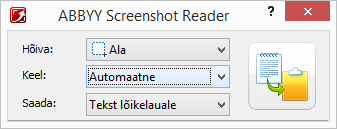
ABBYY Screenshot Readeri aken sisaldab tööriistu arvuti ekraanipildilt teksti ja tabelite tuvastamiseks, valitud alast ekraanipildi loomiseks ja rakenduse seadistamiseks.
Ekraanipildi salvestamine või tekstifragmendi tuvastamine:
- Vali loendist Ekraanipilt programmis ABBYY Screenshot Reader soovitud ekraanihõivemeetod:
- Ala
salvestab sinu valitud ala.
- Aken
salvestab osa ekraanipildist (nt akna, akna fragmendi, tööriistariba vms).
- Ekraan
salvestab kogu ekraanipildi.
- Viivitusega ekraan
salvestab kogu ekraanipildi 5-sekundilise viivitusega.
- Vali loendist Keel soovitud tuvastuskeel
- Vali loendist Saada soovitud sihtrakendus, kuhu tuvastatud tekst või ekraanipilt saata
Valitud teksti või ekraanipilti saab saata järgmistesse kohtadesse:
- lõikelauale (Tekst lõikelauale, Tabel lõikelauale või Kujutis lõikelauale).
- uude dokumenti (Tekst Microsoft Word[1] või Tabel Microsoft Excel[2]).
- failiks (Teks faili, Tabel faili või Kujutis faili). Sisesta dialoogiboksis Salvesta kui faili nimi ja vali vorming.
- programmi ABBYY FineReader 12 (Kujutis ABBYY FineReader[3]). Vali see üksus, kui salvestatav ala sisaldab nii teksti kui pilte.
- *.bmp failiks ja meili manusesse (Kujutis meili).
Tähtis!
See üksus nõuab järgmist:
[1] Microsoft Word
[2] Microsoft Excel
[3] ABBYY FineReader 12
peab olema sinu masinasse installitud.
- Klõpsa
Olenevalt üksusest, mille valisid loendist Ekraanipilt, luuakse ekraanipilt automaatselt või kuvatakse hõivamistööriist, mis võimaldab valida soovitud ala:
- Suvandi Ala valimisel valitakse ekraanil ala.
Vajadusel kohanda ala asukohta ja raame ning klõpsa ikooni Hõiva.
Ala raamide kohandamiseks osuta hiirekursoriga raamile ja lohista seda vasakut hiireklahvi all hoides. Ala liigutamiseks vali see ja liiguta seda vasakut hiireklahvi all hoides.
- Kui valitud on Aken, saab kursori kujutiseks
.
Suuna hiirekursor soovitud alale ning pärast värvilise raami kuvamist klõpsa vasakut hiireklahvi.
- Kui valitud on Ekraan või Viivitusega ekraan, salvestatakse ekraanipilt automaatselt.
Märkus.
- Ekraanipildi salvestamise tühistamiseks vajuta ESC-klahvi või paremat hiireklahvi.
- Tuvastamise tühistamiseks klõpsa nuppu Peata või vajuta ESC-klahvi.
Lisasuvandid
Lisasuvandite valimiseks paremklõpsa tegumiribal olevat ABBYY Screenshot Readeri ikooni ja vali määrang Suvandid. Saadaval on järgmised suvandid:
- Alati ülal
Hoiab ABBYY Screenshot Readeri tööriistariba teiste akende peal, kui erinevate rakenduste vahel ümber lülitud.
- Käivita süsteemi käivitamisel
Käivitab ABBYY Screenshot Readeri iga kord, kui käivitad arvuti.
- Luba helid
Esitab heliteate, kui ABBYY Screenshot Reader kopeerib osa ekraanipildist lõikelauale.
Näpunäited
- Töötan erinevates keeltes kirjutatud tekstidega
Vali tekstifragment, mis on kirjutatud ainult ühes keeles. Enne tuvastamisprotseduuri käivitamist, veendu, et ripploendis Keel valitud keel on sama, mis teksti keel. Vali vajadusel teine tuvastuskeel.
- Ma ei leia loendist vajalikku keelt
Vali ABBYY Screenshot Readeri aknas ripploendist Keel üksus (Vali veel keeli…).
Kui sa ei leia saadaolevate keelte loendist vajalikku keelt:
- Rakendus ei toeta seda keelt. Täieliku loendi toetatud keeltest leiad aadressilt http://www.abbyy.com. Toetatud keelte loend võib programmi erinevate versioonide puhul erineda.
- Keel võib kohandatud installimise puhul olla keelatud:
- Klõpsa Windowsi tegumiribal nuppu Start ja vali seejärel Seaded>Juhtpaneel.
- Topeltklõpsa ikooni Programmide lisamine või eemaldamine.
- Vali installitud programmide loendist ABBYY FineReader 12 ja klõpsa käsku Muuda.
- Vali dialoogiboksis Kohandatud install soovitud keel.
- Järgi installiprogrammi juhiseid.
- Valitud ala sisaldab nii pilte kui teksti
Vali ABBYY Screenshot Readeri tööriistaribal üksus Kujutis ABBYY FineReader*. Valitud ala kujutis lisatakse ABBYY FineReaderi tööde hulka. Kui ABBYY FineReader töötab arvutis, lisatakse kujutis praeguste tööde hulka. Teistel juhtudel luuakse uus töö ning kujutis lisatakse selle juurde.
*Tähtis!
See üksus nõuab, et arvutisse oleks installitud ABBYY FineReader 12.
1/14/2020 5:26:19 PM